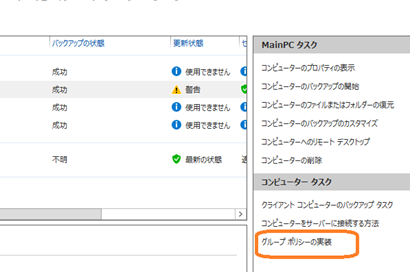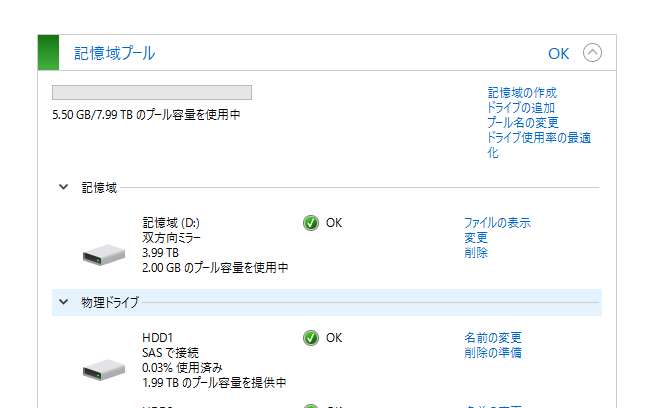Windows Server 2012 R2 Essentialsは、ダッシュボードからグループポリシーを構成して、フォルダーリダイレクトやWindows Updateなどの設定をポリシー配信することができます。
この機能は、Windows 8 及び Windows 7向けの機能となっており、クライアントPCがWindows 10の場合、ダッシュボードで構成したグループポリシーを配信することができません。Windows 10にグループポリシーを提要するには、WMIフィルターを編集する必要があります。
グループポリシーの設定方法
- サーバーダッシュボードを開きます。
- [デバイス]タブを開き、[コンピュータータスク]ペインから[グループポリシーの実装]を押下します。
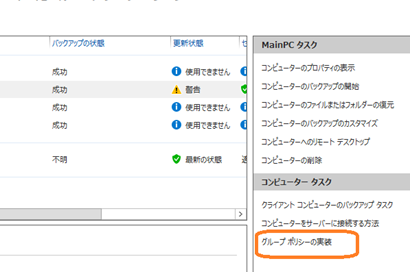
- [グループポリシーの実装]ウィザードが起動します。
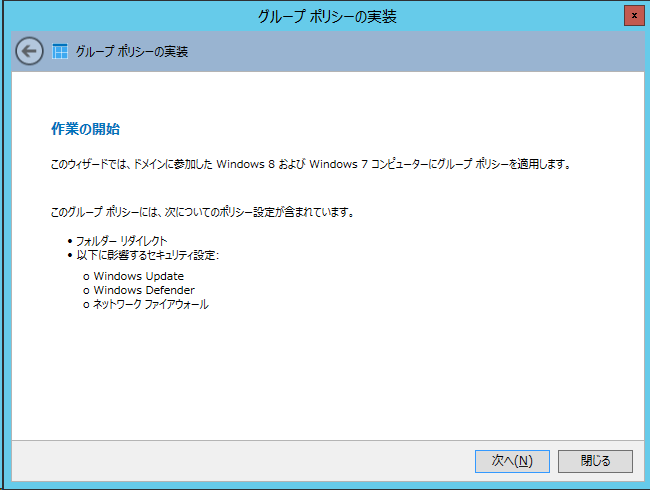
- フォルダーリダイレクトポリシーを構成します。選択したユーザーフォルダーは、サーバー上にリダイレクトされます。
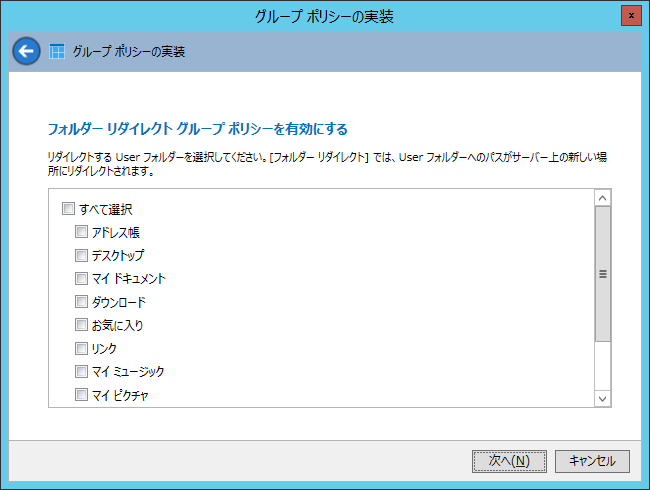
- セキュリティポリシーを構成します。
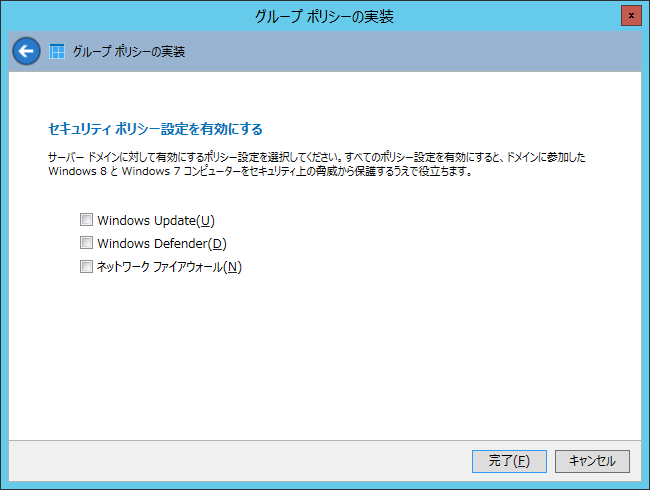
- [完了]ボタンを押下します。
Windows 10に適用するには、WMIフィルターを編集する
- [グループポリシーの管理]を開きます。
- フォレスト>ドメイン>ドメイン名.local>WMIフィルター>[WSE Group Policy WMI Filter]を開きます。
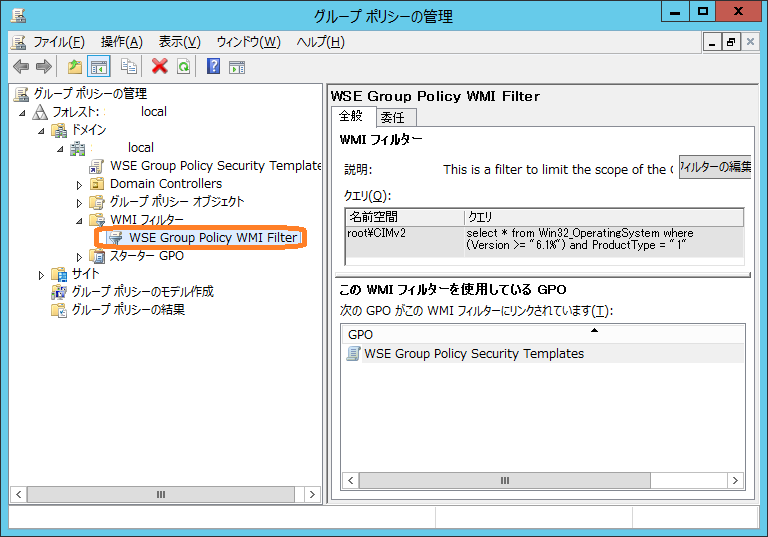
- [WSE Group Policy WMI Filter]を右クリックして[編集]を押下します。
- [編集]ボタンを押下します。
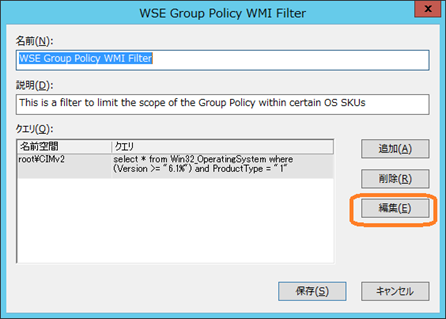
- クエリの文字列を以下のように編集します。
変更前:
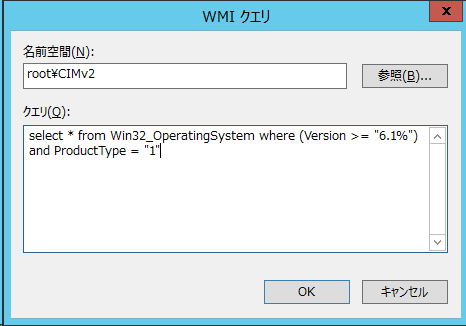
select * from Win32_OperatingSystem where (Version >= “6.1%”) and ProductType = “1”変更後:
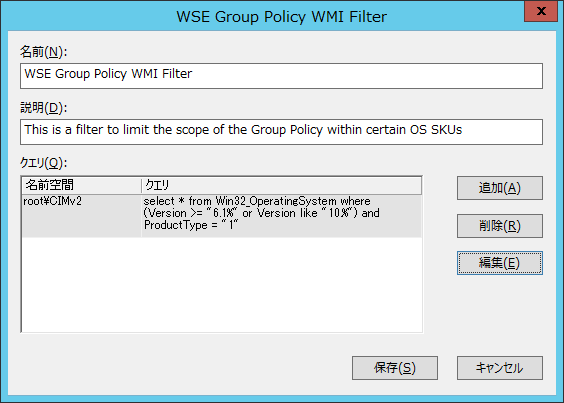
select * from Win32_OperatingSystem where (Version >= “6.1%” or Version like “10.%”) and ProductType = “1”
- [保存]を押下して閉じます。名前空間に関するエラーが表示されますが、無視してそのまま閉じてください。
グループポリシーを構成することでクライアントの一括構成が可能に
グループポリシーを利用すると、フォルダーリダイレクトやWindows Updateの構成などだけでなく、そのほかにもドメイン内のコンピューターやクライアントの設定をサーバーで集中管理することができます。
本来のターゲットである中小企業だけでなく、Windows Home Serverからの置き換えを検討している方にもWindows サーバーでおうちサーバーを構築するのをお勧めする楽しさの1つに、こういったActiveDirectoryなどサーバーOSならではの機能も学習できるところも挙げられます。
追記:公式ブログでも記事が掲載されました。WMI Group Policy Filter issue on Windows 10 breaks Folder Redirection Windows Server 2012 R2 Essentials, Windows Server 2012 Essentials and Windows Small Business Server 2011 Essentials